Photoshop拉伸总变形怎么办
1、如下图我们新建ps文档,一般的图片拉伸处理后会发现变形的现象。
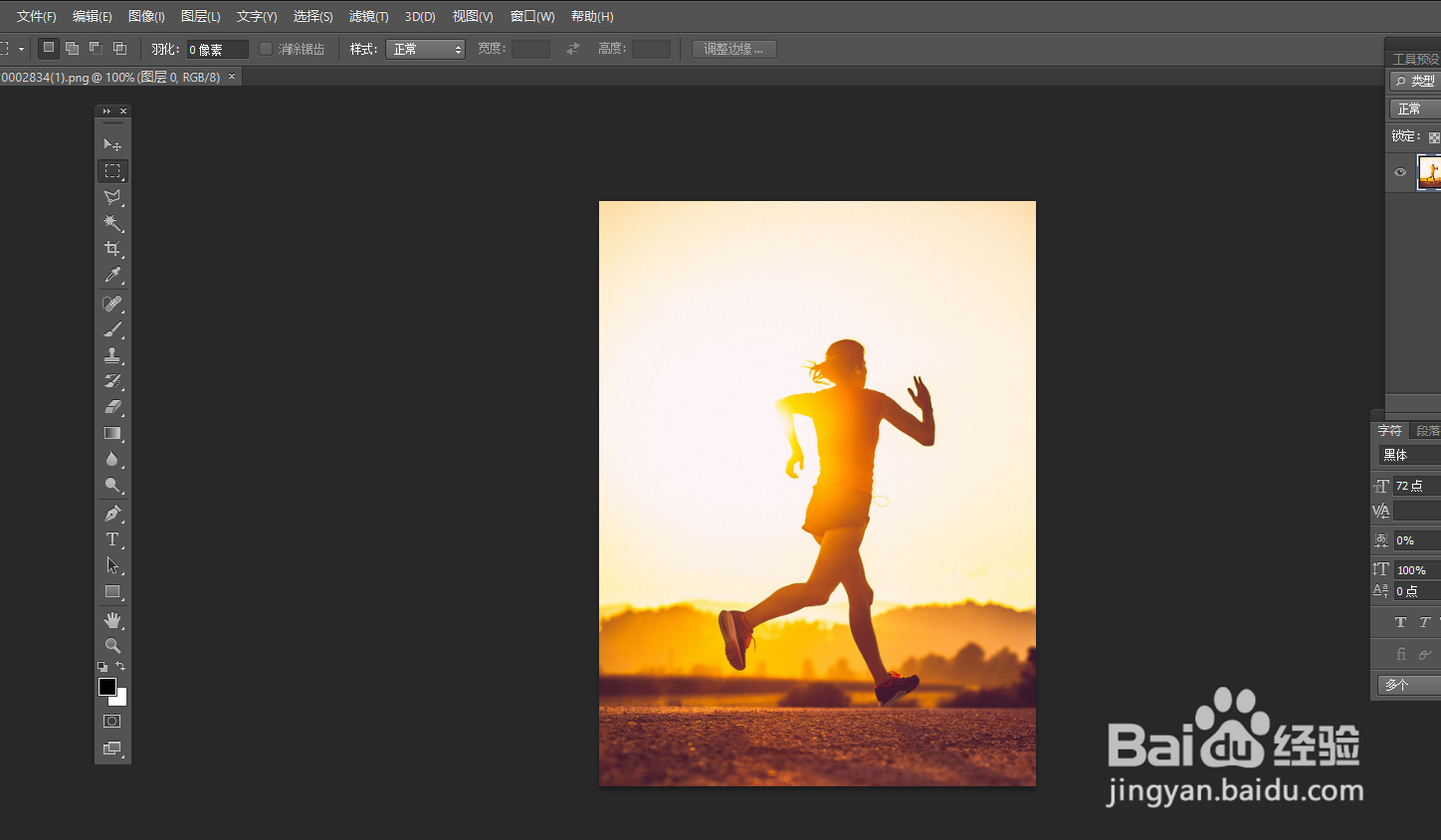

2、如下图我们在左侧的工具栏找到“裁剪”工具先给图片两侧拉伸处理。
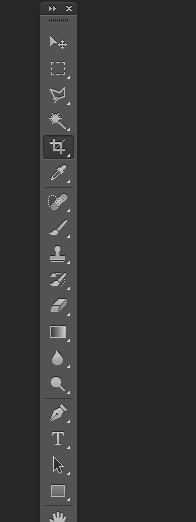

3、如下图我们找到框选工具框选人物区域然后右键“存储选区”。
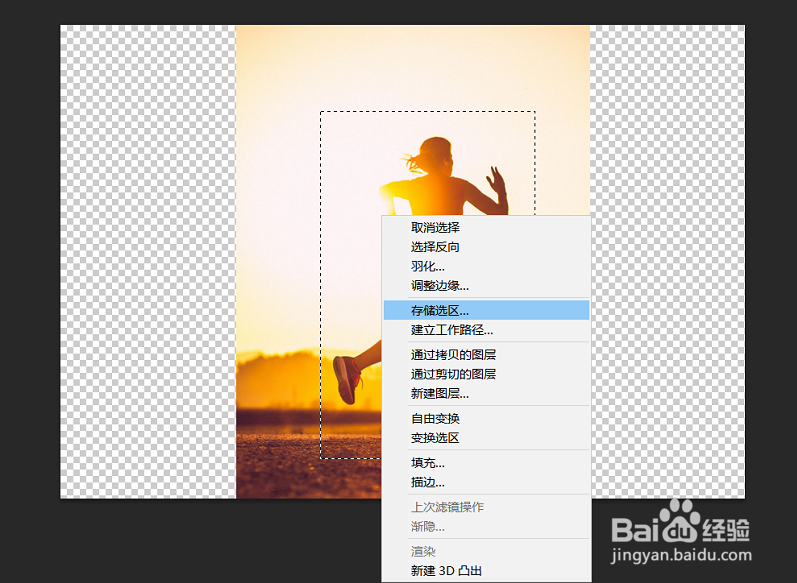
4、如下图我们给选区命名并保存。

5、如下图进行操作“编辑”-“内容识别比例”。

6、如下图我们通过内容识别比例拉伸图片。

7、如图我们最后处理后发现人物还是保持原有的状态成功。
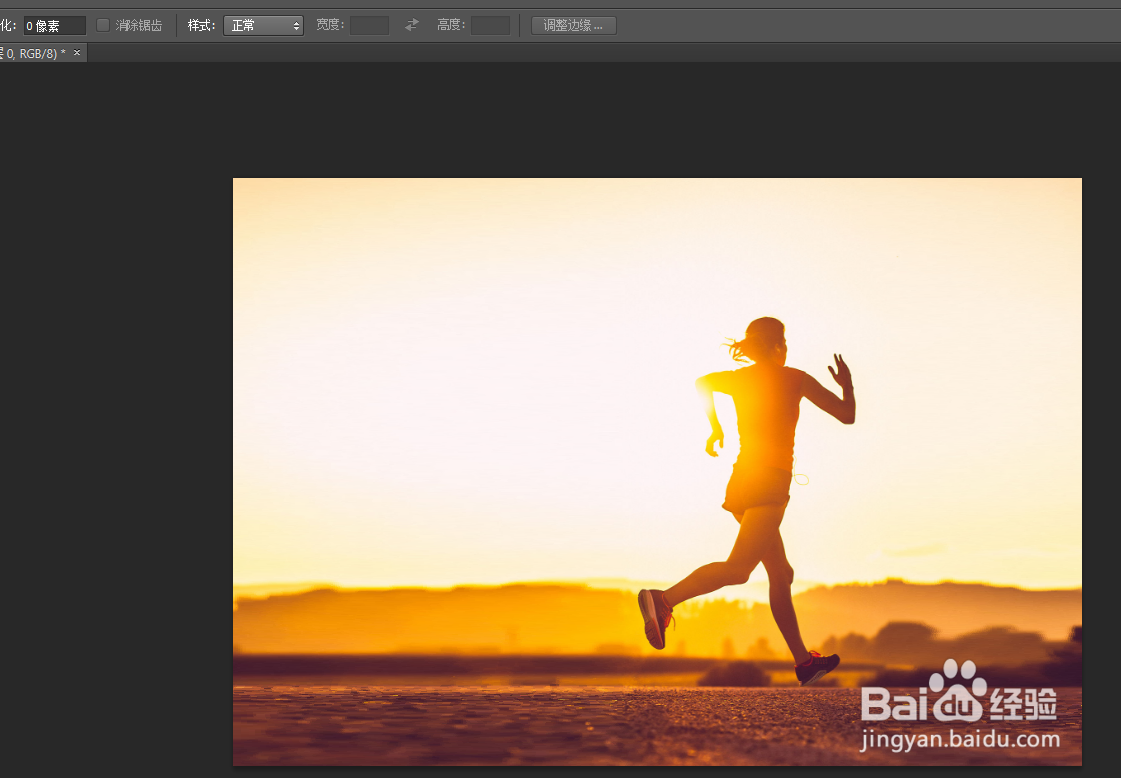
声明:本网站引用、摘录或转载内容仅供网站访问者交流或参考,不代表本站立场,如存在版权或非法内容,请联系站长删除,联系邮箱:site.kefu@qq.com。
阅读量:163
阅读量:119
阅读量:30
阅读量:108
阅读量:57